WPS怎么畫氣球? WPS畫氣球形狀并填充顏色的技巧教程
wps怎么畫氣球?想要使用wps繪制一些圖形,比如孩子喜歡的彩色氣球,該怎么繪制呢?下面我們就來看看wps畫氣球形狀并填充顏色的技巧...
wps怎么畫氣球?想要使用wps繪制一些圖形,比如孩子喜歡的彩色氣球,WPS中想要畫彩色的氣球,該怎么繪制呢?下面我們就來看看詳細(xì)的教程。
1、在插入選項卡中點(diǎn)擊形狀,選擇其中的橢圓。
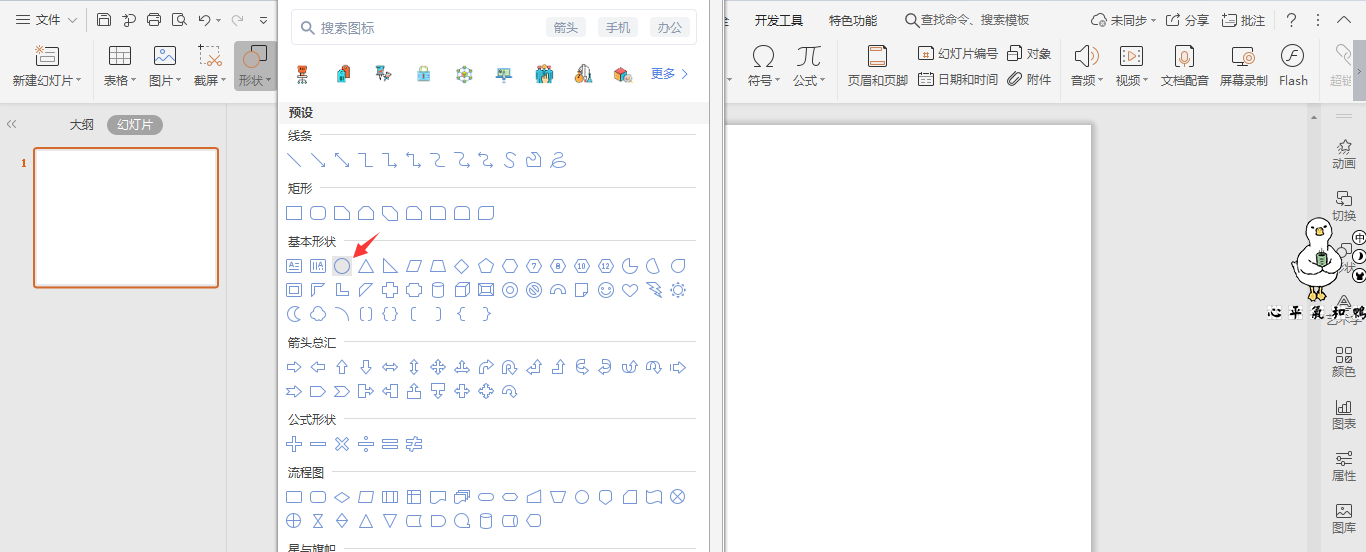
2、按住shift鍵,在頁面上繪制出一個正圓形。

3、接著插入一個等腰等腰三角形,放置在圓形的下方。

4、選中等腰三角形,在繪圖工具中點(diǎn)擊旋轉(zhuǎn),選擇其中的“垂直翻轉(zhuǎn)”。


5、然后插入一條直線放置在三角形的下方,效果如圖所示。

6、最后,在繪圖工具中點(diǎn)擊填充,為不同的形狀,填充上合適的顏色,這樣氣球就繪制完成了。

注意事項:
在ppt中插入不同的幾何形狀進(jìn)行組合,更多的圖案都能繪制出來了。
以上就是WPS怎么畫氣球? WPS畫氣球形狀并填充顏色的技巧教程,希望大家喜歡。
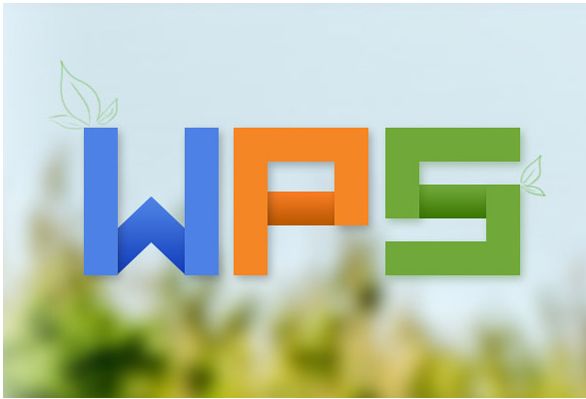
WPS自動更新怎么關(guān)閉? 詳解WPS自動更新的關(guān)閉方法步驟
WPS怎么關(guān)閉自動更新?電腦上安裝了WPS辦公軟件。下面小編分享如何如何設(shè)置wps不自動更新?wps關(guān)閉自動更新設(shè)置的方法教程。...
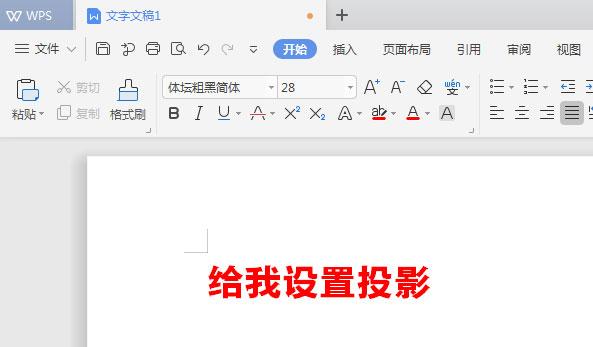
WPS文檔如何給標(biāo)題加陰影?WPS文檔給標(biāo)題加陰影的方法教程
WPS文檔如何給標(biāo)題加陰影?因為一般文檔可能不太需要調(diào)整,而標(biāo)題有時候為了醒目,會做一些特別的設(shè)置。下面我們就一起學(xué)習(xí)下WPS文檔如何給標(biāo)題加陰影?簡單8步就可以實現(xiàn)。...
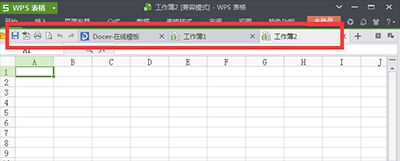
WPS菜單欄隱藏了怎么還原?Win7電腦下WPS菜單欄隱藏了的恢復(fù)方法
win7旗艦版系統(tǒng)電腦WPS中編輯發(fā)現(xiàn)菜單欄隱藏了,很多功能都找不到,怎么恢復(fù)菜單欄呢?今天小編就來跟大家講解一下找回WPS軟件在win7電腦中菜單欄被隱藏的恢復(fù)教程。...
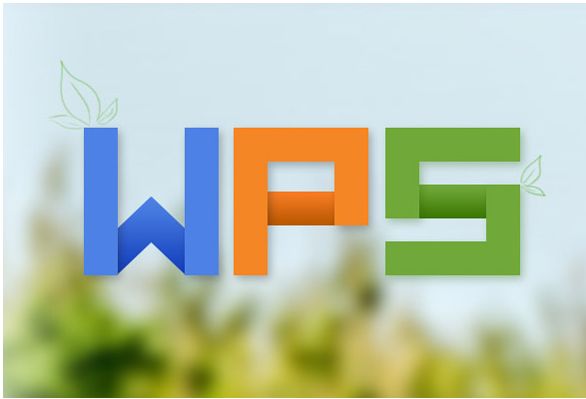
WPS異常關(guān)閉怎么恢復(fù)文件?Wps文檔保存及自動保存方法
WPS軟件是大家常用的文本編譯軟件, 在使用軟件的同時,有事也會遇到比較頭疼的問題,那就是自己辛辛苦苦寫出的文章,因為某些客觀或者主管原因沒有及時保存,導(dǎo)致的資料丟失。下...

WPS中實現(xiàn)文檔特定字符的字體替換
隨Vista系統(tǒng)一起推出的“微軟雅黑”字體,以其對液晶顯示器的良好支持,很快獲得了很多用戶的青睞。就連一些Windows Xp用戶也在系統(tǒng)中安裝了“微軟雅黑”,但是,由于微軟對中文的了解不夠深入,導(dǎo)...

WPS數(shù)據(jù)有效性與條件求和的搭配
如圖1和圖2所示,“菜單”工作表中是常購菜名與單價,“明細(xì)”工作表是每日購買的菜名與數(shù)量,每日四種菜,菜名與數(shù)量各占一行,G列是需要計算的結(jié)果。 圖1 圖2 常規(guī)操方式是每日將種菜單名...
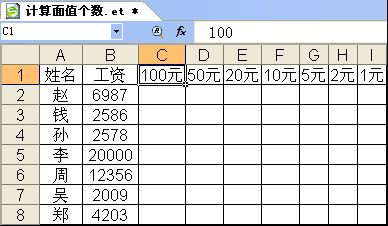
WPS按工資計算不同面額的鈔票數(shù)量
目前有部分企業(yè)、工廠采用現(xiàn)金發(fā)放的方式發(fā)工資,而對于財務(wù)人員來說預(yù)估各種面額的鈔票張數(shù)則成了必不可少的程序,對于大部分不懂VBA和函數(shù)的人員同時也是一個難點(diǎn)。 實事上ET2009的數(shù)組公式可以輕松解決這個問...

WPS演示文檔也玩自動運(yùn)行
方法如下: 一、打包演示文稿。 1、運(yùn)行WPS演示2009后,打開已經(jīng)做好的課件chuanzha.dps。 2、單擊“文件”菜單里的“打包”命令,彈出“打包”對話框,從對話框中可以看出,在默...

在WPS中用文本表格轉(zhuǎn)換快速合并多行文字
從網(wǎng)上下載的數(shù)據(jù)格式經(jīng)常是一項數(shù)據(jù)一行,而我們經(jīng)常需要把一大篇文本中的內(nèi)容每兩行文字連接成一行(圖1),有時甚至需要把更多的行連接成一行。手工復(fù)制粘貼顯然是很麻煩的,其實在WPS文字2007中要處理這類問題是很...
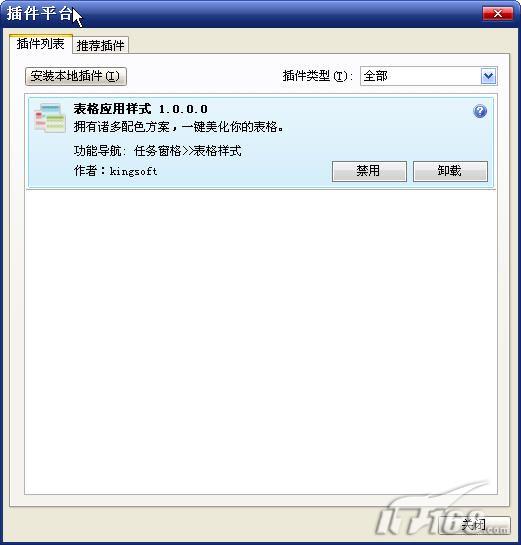
WPS2009插件的實例
由于新增加功能都通過插件的形式發(fā)布,這樣選擇權(quán)就交到了用戶手中。用戶自由選擇所需功能,無論是喜歡小巧精悍的朋友,還是追求大而全的朋友,現(xiàn)在都能獲得滿意的用戶體驗。 一、插件基礎(chǔ)知識 進(jìn)入WPS 2009,點(diǎn)擊...

